Horloge SMPTE#
Le rythme de lecture peut être controlé à travers une horloge, selon l’encodage LTC. Le timecode est reçu à travers une entrée audio, qui est par défaut l’entrée audio par défaut de l’ordinateur (souvent, l’entrée line in ou microphone). Le timecode est un fichier audio qui peut être généré avec nombre de logiciels, parmis lesquels Ardour et l’outil en ligne de commande ltcgen.
En utilisant ltcgen (installé depuis les sources ou depuis un paquet), il est possible de créer un fichier audio contenant le timecode avec la commande suivante :
# Generate a 1 minute timecode
ltcgen -t 00:00 -l 00:01:00:00 /tmp/timecode.wav
Ce timecode peut être joué depuis un autre ordinateur dont la sortie est connectée sur l’entrée de l’ordinateur Splash. Il peut également être joué localement en utilisant le serveur audio Jack. Assurez-vous que Jack et mplayer sont installés :
sudo apt install jackd mplayer
Les commandes suivantes vont lancer le server jackd, et lancer mplayer avec le fichier audio précédemment généré :
jackd -R -d alsa &
mplayer -ao jack:name=mplayer /tmp/timecode.wav -loop 0
Enfin, Splash doit être configuré pour lire le timecode depuis Jack au lieu de l’entrée audio par défaut. Pour ce faire, vous devez spécifier l’option Audio input device du panneau Main de l’interface utilisateur, à la valeur mplayer (qui est le nom que nous avons donné à la source Jack dans la ligne de commande précédente).
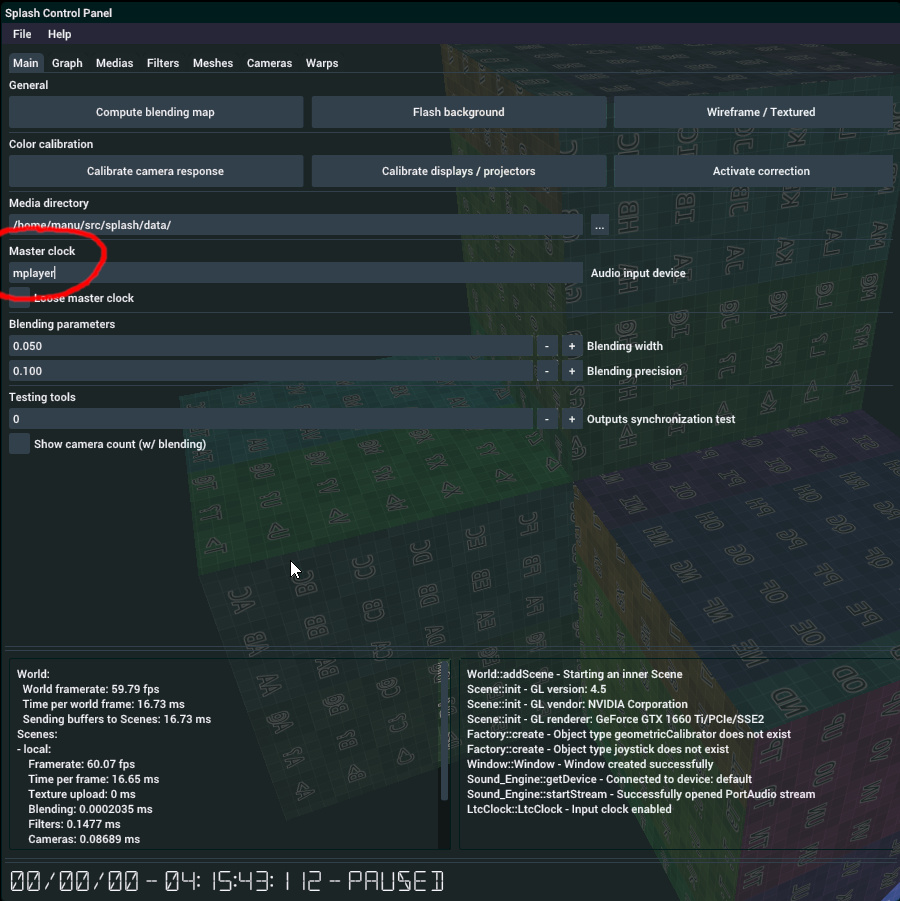
Configuration du périphérique d’entrée pour l’horloge#
Splash devrait maintenant recevoir le timecode depuis mplayer. Comme il s’agit d’un outil en ligne de commande, mplayer peut être mis en pause avec la barre espace, et la navigation se fait avec les touches fléchées. Dans Splash, le timecode courant peut être vu dans la section Timings de l’interface utilisateur.
Pour fermer le serveur Jack, tapez les commandes suivantes :
killall jackd